У Windows 8 на відміну від попередніх версій ОС з'явилася можливість записати USB і CD / DVD-диски, які допоможуть повністю відновити робочу конфігурацію системи в разі серйозного збою і неможливості завантаження звичайним способом. Завантаження з створеного носія дозволяє використовувати розширені параметри запуску ОС.
USB-накопичувач для відновлення Windows 8
У попередніх версіях ОС для вибору режиму запуску можна було натиснути F8, але в Windows 8 такої можливості вже немає, тому створення диска відновлення для цієї системи - питання актуальне.
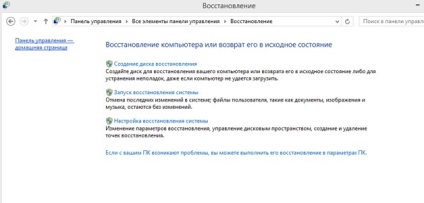
Ця функція доступна у вікні «Відновлення», перейти в яке можна в такий спосіб:
В даному вікні перейдіть за посиланням, що веде до системної утиліті, що дозволяє створити диск відновлення Windows 8. Можна вчинити ще простіше, якщо в тій же панелі Charms Bar активувати функцію пошуку і в формі, що відкрилася ввести потрібний запит. В цьому випадку до створення диска можна буде приступити відразу після того, як перед вами відкриється відповідне вікно.
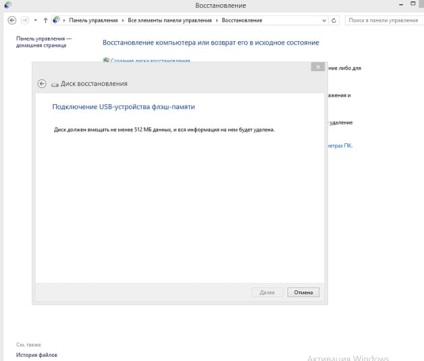
Натисніть «Далі» і програма виконає пошук пристроїв, на які можна зробити запис. Вам залишиться лише вибрати потрібну, в нашому випадку це флешка і натиснути на кнопку, що підтверджує обрану дію. Так відбувається створення флешки з завантажувальним чином і засобами відновлення системи.
CD / DVD-диск відновлення
Для Windows 8 на відміну від версії 8.1 поряд з USB передбачена можливість створення аварійного CD / DVD-диска. Для цього потрібно також перейти до функції відновлення панелі управління, відкрити посилання запуску утиліти створення аварійного диска і запустити програму. У восьмій версії ОС у вікні запису диска буде запропоновано створити CD / DVD-диск замість USB. Якщо користувач погоджується з цим дією, то на наступному етапі відкриється вікно вибору оптичного носія.
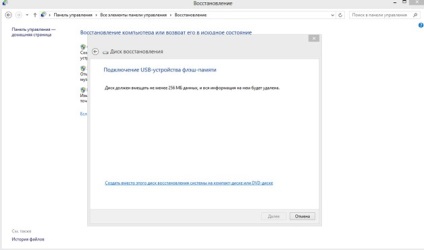
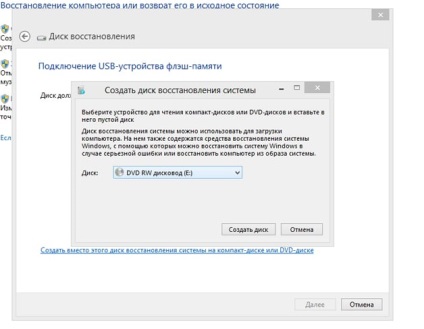
Але до цього етапу в Windows 8 можна прийти і не таким довгим шляхом, якщо скористатися вікном «Виконати». Для цього:
- натисніть Win + R і в поле для введення запишіть команду recdisc.exe;
- відкриється вікно, в якому потрібно вибрати потрібний диск і дати системі створити диск відновлення.
Після завантаження комп'ютера з цього диска перед користувачем відкриється інтерфейс режиму відновлення, де в додаткових параметрах можна буде вибрати один із способів усунення проблем з запуском системи.
Перенесення розділу Recovery на флешку
Можна помітити, що в вікні створення аварійного диска є невелика рядок з пропозицією скопіювати розділ відновлення з пристрою на наш носій. Вона буде активною, т. Е. Прапорець, який дозволяє системі це дія ви зможете поставити тільки в тому випадку, якщо ноутбук або ПК були придбані вами вже з передвстановленою Windows 8. Це означає, що на жорсткому диску пристрою є прихований розділ відновлення системи.
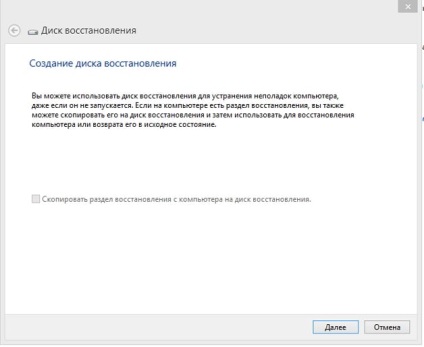
Потрібно враховувати, що якщо для копіювання ви використовуєте флешку, то її обсяг повинен бути не менше 16 Гб, зате в разі серйозного системного збою ви отримаєте можливість повернути Windows в початковий стан за допомогою образу відновлення прямо з USB-накопичувача і заощадите місце на жорсткому диску .